
Полезное:
Как сделать разговор полезным и приятным
Как сделать объемную звезду своими руками
Как сделать то, что делать не хочется?
Как сделать погремушку
Как сделать так чтобы женщины сами знакомились с вами
Как сделать идею коммерческой
Как сделать хорошую растяжку ног?
Как сделать наш разум здоровым?
Как сделать, чтобы люди обманывали меньше
Вопрос 4. Как сделать так, чтобы вас уважали и ценили?
Как сделать лучше себе и другим людям
Как сделать свидание интересным?

Категории:
АрхитектураАстрономияБиологияГеографияГеологияИнформатикаИскусствоИсторияКулинарияКультураМаркетингМатематикаМедицинаМенеджментОхрана трудаПравоПроизводствоПсихологияРелигияСоциологияСпортТехникаФизикаФилософияХимияЭкологияЭкономикаЭлектроника

Построение и расчет электронной таблицы
|
|
РЕШЕНИЕ ЗАДАЧ С ИСПОЛЬЗОВАНИЕМ ФОРМУЛ И ФУНКЦИЙ
Задание. Построить таблицу. По данным таблицы рассчитать:
- подоходный налог;
- профсоюзный взнос;
- удержано;
- к выплате;
- удельный вес заработной платы.
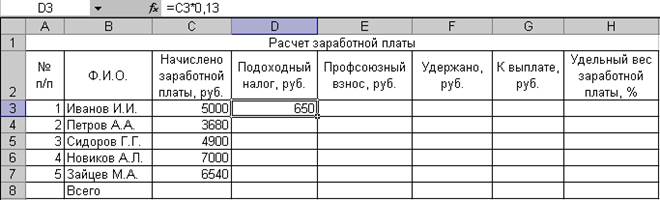
Технология выполнения задания.
1. Выделить диапазон ячеек А1:Н1, в который будет помещен заголовок таблицы. Для центрирования необходимо щелкнуть по кнопке  (объединить и поместить в центр) на панели инструментов. В указанный диапазон с клавиатуры ввести заголовок таблицы и нажать клавишу Enter.
(объединить и поместить в центр) на панели инструментов. В указанный диапазон с клавиатуры ввести заголовок таблицы и нажать клавишу Enter.
2. Для ввода заголовков столбцов таблицы необходимо выделить диапазон ячеек А2:Н2 и выбрать в меню Формат - Ячейки, в открывшемся диалоговом окне выбрать вкладку Выравнивание. Установить выравнивание по горизонтали: по центру, по вертикали: по центру. Отображение:  , после чего щелкнуть по кнопке OK (см. рис. 4.1).
, после чего щелкнуть по кнопке OK (см. рис. 4.1).
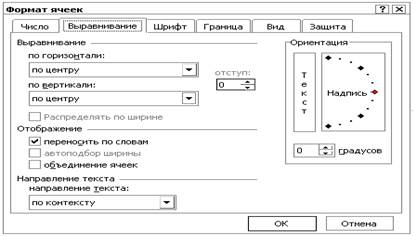
Рис. 4.1. Диалоговое окно Формат ячейки
С клавиатуры ввести заголовки столбцов таблицы.
3. Ввести в ячейки А3:С7 исходные данные таблицы (причем для ввода № п/п использовать способ автозаполнения числами).
4. Установить требуемую ширину столбцов таблицы, для этого подвести указатель мыши поочередно к правой границе каждого столбца в строке их буквенных обозначений, после преобразования указателя мыши в значок  перетащить границу на нужное расстояние при нажатой ЛКМ[1].
перетащить границу на нужное расстояние при нажатой ЛКМ[1].
5. Поместить в ячейку D3 формулу для расчета подоходного налога =С3*0,13 и нажать клавишу Enter.
6. Скопировать формулу для расчета подоходного налога в ячейки D4:D7. Для этого установить курсор в ячейку D3, подвести указатель мыши к маркеру заполнения (к правому нижнему углу), нажать ЛКМ и протащить указатель до ячейки D7.
7. Поместить в ячейку Е3 формулу =С3*0,01 нажать клавишу Enter. Скопировать формулу.
8. Поместить в ячейку F3 формулу =D3+Е3 нажать клавишу Enter. Скопировать формулу.
9. Поместить в ячейку G3 формулу =С3–F3 нажать клавишу Enter. Скопировать формулу.
10. Поместить в ячейку C8 формулу для расчета начислено заработной платы - всего, установив курсор в эту ячейку и щелкнув кнопкой мыши по значку å на панели инструментов, в этой ячейке появится формула =СУММ(С3:С7) и нажать клавишу Enter.
11. Аналогично ввести формулу в ячейку G8 для расчета к выплате - всего =СУММ(G3:G7).
12. Поместить в ячейку Н3 формулу для расчета удельного веса заработной платы =G3/G8*100 и нажать Enter. Для того чтобы можно было скопировать формулу она должна иметь вид =G3/$G$8*100. Символ $ вставить следующим образом - установить курсор в ячейку Н3, щелкнуть ЛКМ в строке формул перед ячейкой G8 и нажать клавишу F4. (Символ $ запрещает изменение адреса ячейки при копировании формулы). Скопировать формулу в ячейки Н4:Н7. Итоговый показатель по этому столбцу должен быть равен 100.
13. Выделить значения последнего расчетного столбца таблицы и уменьшить разрядность до 0,01. Для этой операции используется кнопка  (уменьшить разрядность) на панели инструментов, причем в начале необходимо выделить нужные ячейки.
(уменьшить разрядность) на панели инструментов, причем в начале необходимо выделить нужные ячейки.
14. Для обрамления таблицы используется я кнопка  (Границы) на стандартной панели инструментов.
(Границы) на стандартной панели инструментов.

Рис. 4.2. Рассчитанная таблица
Date: 2015-06-11; view: 706; Нарушение авторских прав